如何在CAD图纸中提取各点的坐标?
发表时间:2023年5月26日 星期五
日常CAD制图的工作中,我们会遇到许多问题,其中就有需要提取CAD中各点坐标的问题。如何在CAD图纸中提取各点的坐标?如果是手动一个一个提取的话,就很消耗时间,效率慢的同时可能还会有遗漏,难以把CAD中所有的坐标全部提取。若是能够提取CAD图纸中各点的坐标那就太好了!今天小编就给大家分享一下,如何在CAD图纸中提取各点坐标的方法。演示操作如下:

使用工具:迅捷CAD编辑器专业版
免费下载
1.我们先启动迅捷CAD编辑器专业版,点击【文件-打开】选项,这时候会弹出【打开图形】弹窗。然后找到需要的CAD图纸,选择打开即可。
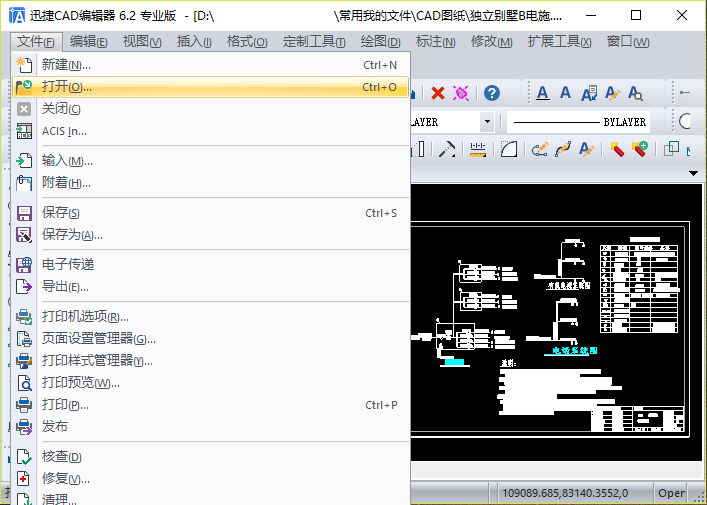
2.这时候选择的CAD图纸会在绘图框中显示,然后我们在命令框中输入“list”命令字符。
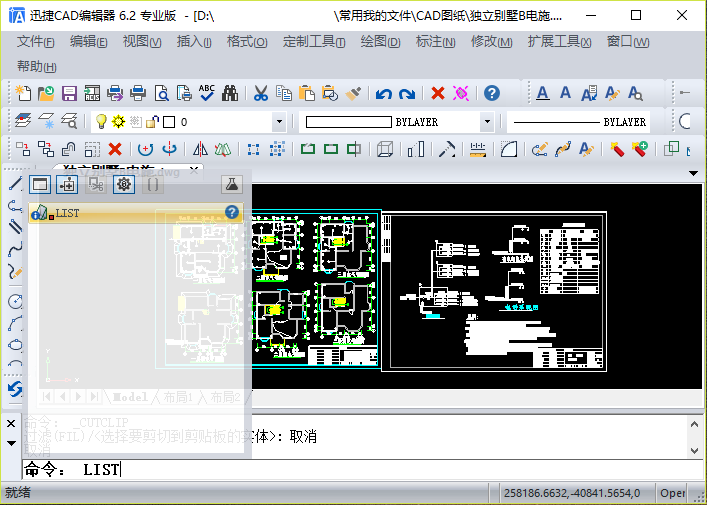
3.这时候会弹出【LIST】操作弹窗,我们可以移动光标在绘图框中选中CAD图纸中各个CAD图形。

4.这时候可以看到命令框显示的命令操作字符如下显示:
“命令: LIST
滚动(SC)/分类(SO)/追踪(T)/<列出选取对象>:
对角点:
选择集当中的对象:xxxx
过滤(FIL)/<选择对象>:”
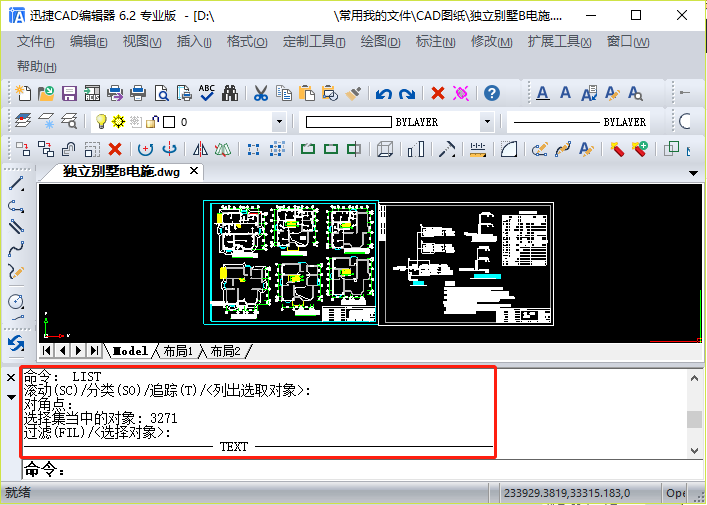
5.同时会弹出迅捷CAD编辑器【历史提示】显示弹窗,我们可以看到CAD图纸中所提取的各点坐标都显示出来了。
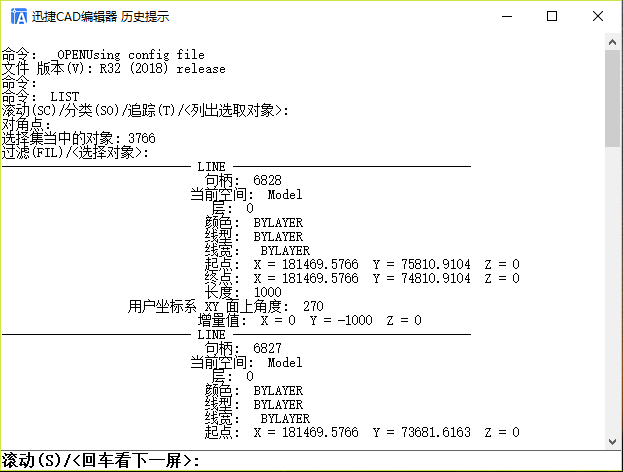
以上就是今天给大家分享的CAD图纸如何提取各点的坐标具体演示操作,希望能够帮助大家。小伙伴们不妨使用迅捷CAD编辑器专业版尝试一下。















